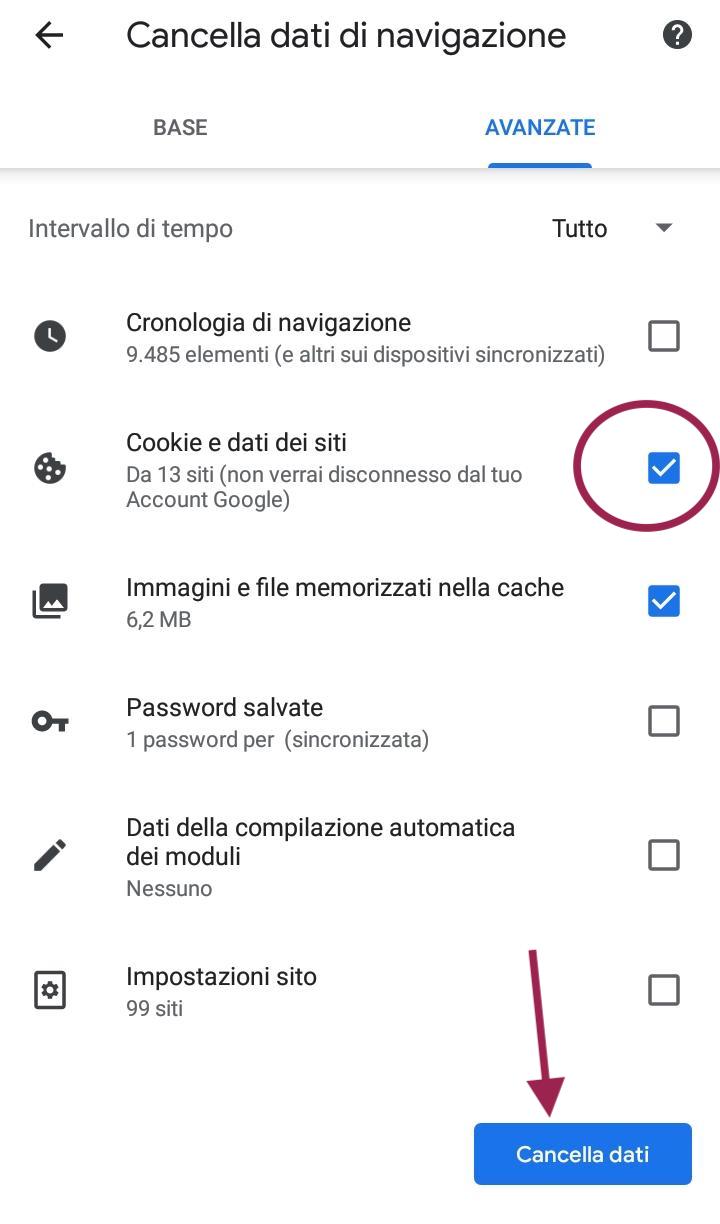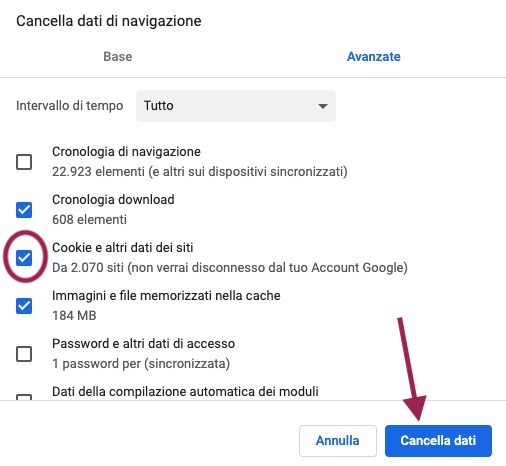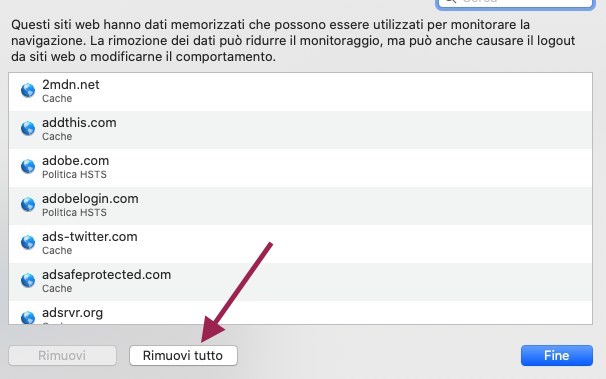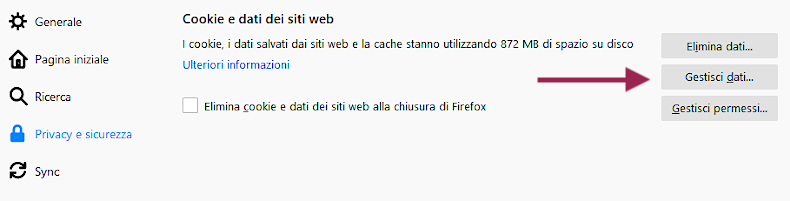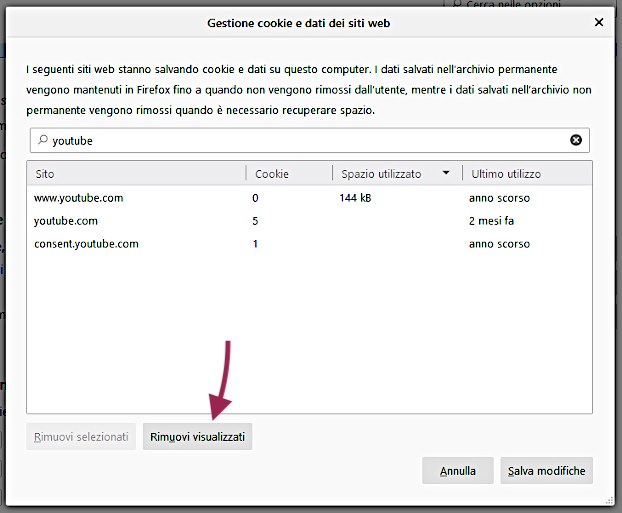Navigando un sito web ti sarai certamente accorto che quest’ultimo sembra conoscere i tuoi interessi e le tue passioni o, addirittura, ricordare ciò che avevi inserito nel carrello l’ultima volta che lo hai visitato. Non si tratta né di magia oscura né di un’altra trovata del magico mondo di Internet, bensì dei cookies.
Questo termine ti sembrerà un po’ strano o quantomeno ambiguo, ma non si tratta di “biscotti”. Nel gergo informatico, i cookie sono dei file che i siti web inviano al tuo browser o dispositivo per migliorare la tua esperienza con il sito stesso. Infatti, è grazie ai cookie che un sito web riconosce la tua identità ogni volta che torni a visitarlo, conserva le preferenze che hai fornito in passato e nel caso si tratti di un e-commerce anche ciò che avevi lasciato nel carrello. “Fantastico!” starai pensando, ma prima di entusiasmarti aspetta.
I cookies possono rivelarsi molto utili come nei casi che abbiamo appena citato, permettendoti di visualizzare i contenuti che più ti piacciono, ricordarti cosa stessi acquistando e in molti casi non chiederti di inserire di nuovo i tuoi dati di accesso! Be’ a queste fantastiche comodità corrispondono inevitabilmente anche dei contro. Le informazioni conservate nei cookies se “mal gestite” potrebbero risultare tutt’altro che utili o, addirittura, costituire un serio rischio per la tua privacy. Per questo motivo, dopo averti mostrato come accettare i cookie di un sito web, vogliamo spiegarti anche come cancellare i cookie nel browser o sul dispositivo che utilizzi per navigare in Internet. I procedimenti che vedremo serviranno a ripulire le tue informazioni conservate sui vari siti web visitati in passato. Questo ti permetterà di avere un maggiore controllo sui consensi che fornisci quando visiti per la prima volta un sito.
Un’ultima precisazione prima di entrare nel merito della questione e spiegarti come si rimuovono i cookies: è bene sapere che svuotando la cache o cancellando i cookie conservati nel browser, quest’ultimo potrebbe disconnettere gli account su cui eri loggato. Questo vuol dire che se su Google, Amazon o qualsiasi altro sito web hai eseguito il log-in automatico dovrai accedere di nuovo al profilo. Fai attenzione quindi quando rimuovi queste informazioni.
Se sei abituato a navigare in Internet tramite smartphone o tablet puoi eliminare facilmente i cookie memorizzati sul tuo dispositivo seguendo pochi passaggi. Le procedure, seppur molto simili tra loro, variano da browser a browser e da sistema operativo a sistema operativo. Di seguito vedremo come si rimuovono i cookie memorizzati sui browser più comuni, sia se si utilizza un’iPhone che uno smartphone con Android.
Se navighi con iPhone o iPad e vuoi rimuovere i cookies memorizzati su Safari procedi in questo modo:
- Apri il menu “Impostazioni”;
- Scorri fino alla voce Safari poi cliccaci per interagire con l’app;
- Nella schermata fai tap su “Cancella dati dei siti web e cronologia”:
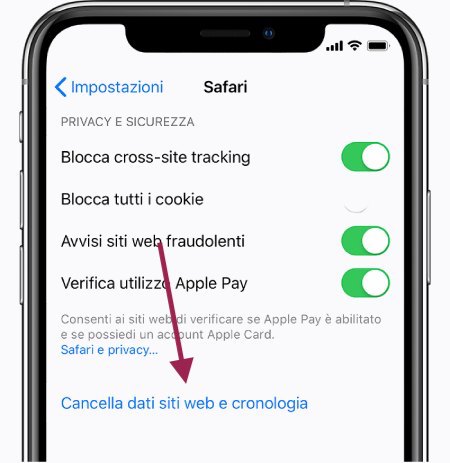
In alternativa, puoi anche cancellare i cookie senza rimuovere la cronologia dei siti visitati. Per farlo vai su Impostazioni > Safari > Avanzate > Dati dei siti web, quindi tocca Rimuovi tutti i dati dei siti web.
La procedura per eliminare i cookie su Chrome sia che si utilizzi Android o iOS è la stessa. Per farlo procedi in questo modo:
- Apri l’app di Chrome;
- Accedi al menu cliccando sui tre puntini in alto a destra;
- Fai tap sulla voce “Cronologia”;
- Premi su “Cancella dati di navigazione…”;
- Assicurati che sia spuntata la voce “Cookie e dati dei siti”;
- Premi sul pulsante blu in basso a destra per eliminare:

Anche se molta parte del tempo la trascorriamo navigando in rete sul nostro smartphone è altrettanto utile conoscere la procedura per rimuovere i cookies sul computer.
Come visto in precedenza, anche da PC le procedure variano in base al sistema operativo che si utilizza.
Per cancellare i cookies memorizzati dal browser Chrome di Google da computer segui questi passaggi:
- Apri Chrome, poi clicca sui tre puntini in alto a destra per aprire il menu;
- Seleziona la voce “Impostazioni”;
- Clicca su “Privacy e sicurezza” nel menu laterale;
- Apri “Cancella dati di navigazione”;
- Spunta la voce “Cookie e altri dati dei siti” poi clicca sul pulsante “Cancella dati”:

Per eliminare i cookie su Safari da MacOS segui questi passaggi:
- Apri Safari su MacOS, clicca sulla voce “Safari” in alto nella barra di esecuzione;
- Premi su “Preferenze” poi scegli “Privacy” nella finestra che si apre;
- Clicca su “Gestisci dati siti web…” e attendi il caricamento;
- Premi su “Rimuovi tutto” poi Fine per terminare:

Se navighi utilizzando il browser di Mozilla puoi eliminare i cookie su Firefox in questo modo:
- Apri Firefox poi clicca sulle tre lineette per accedere al menu;
- Seleziona “Preferenze” poi a lato clicca su “Privacy e sicurezza”;
- Clicca su “Gestisci dati…” e nella finestra che si apre premi “Rimuovi visualizzati”, poi salva le modifiche: